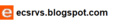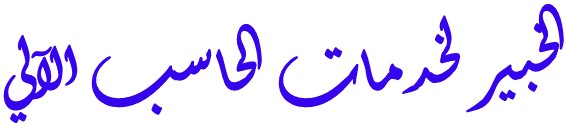تعلم معرفة اسم و سرعة المعالج
المعالج أو البروسيسور هو بمثابة العقل المفكر للأجهزة، كما أنه يعد من العوامل الأساسية والهامة للغاية لتحسين وتسريع أداء الكمبيوتر بصفة عامة . لذلك، سيكون من الذكاء الأهتمام جيداً بأداء المعالج فى جهازك وقياس درجة حرارة المعالج أثناء العمل وبشكل دورى بواسطة بعض البرامج المتخصصة" كيف تفحص درجة حرارة المعالج في الحاسوب " لضمان عدم وجود أى مشكلة فى العقل المفكر للجهاز وأنه يعمل بكفاءة وبصورة طبيعية، وهذا سوف يمنح جهازك أفضلية فى تشغيل البرامج والألعاب .
هذا، ويفضل الإطلاع على مواصفات وإمكانية المعالج فى الكمبيوتر الخاص بك لفهم كل شىء حول المعالج، كما أن ذلك سيساعدك فيما بعد على اختيار المعالج المناسب لك . ولحسن الحظ، تتوفر الكثير من الأدوات المدمجة فى الويندوز لمعرفة مواصفات المعالج بداية من الاسم والسرعة وعدد الأنوية إلى غير ذلك، كما وهناك بعض البرامج الخارجية التى تمنحك تفاصيل أكثر عن المعالج الموجود فى جهازك .
ونظراً لأهمية الأمر، سنقوم بالتعرف سوياً خلال هذا المقال على أسم وسرعة المعالج فى الحاسوب المكتبى أو المحمول "اللاب توب" من خلال مجموعة من الخطوات البسيطة التى لا تتطلب الكثير من النقرات .

تعلم طرق معرفة مواصفات البروسيسور فى الكمبيوتر كالتالي:-
الطريقة الأولى :

يساعدك مدير المهام أو التاسك مانجر على معرفة مواصفات وحدة المعالجة المركزية فى جهازك بكل سهولة . فقط، أنقر كليك يمين على شريط المهام فى جهاز الكمبيوتر، ثم من القائمة أنقر على "Task Manager"، عندما تظهر أمامك نافذة التاسك مانجر، أنقر على تبويبة "Performance"، ثم أنقر على خيار المعالج "CPU" من القائمة الجانبية، ولاحظ بالأعلى يظهر اسم المعالج، ثم سرعة المعالج ، ثم فى الأخير يظهر إذا كان ثنائى أو رباعى النواة كما فى لقطة الشاشة أعلاه .

إذا قمت بالنقر كليك يمن على أيقونة ماى كمبيوتر والتى تعرف فى ويندوز 10 باسم "This PC"، ثم من القائمة أنقر على خيار خصائص "Personalize" الموجود بالاسفل، ثم بعد ذلك تظهر نافذة يمكن من خلالها معرفة معظم مواصفات الكمبيوتر الخاص بك مثل الرامات وهل النظام 32 بت أو 64 بت، كما وتظهر مواصفات المعالج بالكامل مثل اسم وسرعة المعالج إلى غير ذلك من التفاصيل كما فى سكرين والصورة أعلاه .

من خلال أداة msinfo32 المدمجة أيضًا فى الويندوز، يمكنك معرفة كامل مواصفات المعالج فى جهازك بطريقة بسيطة . فقط، أنقر على علامة وشعار الويندوز فى الكيبورد + حرف R . ثم، أنسخ أمر msinfo32 ولصقه فى شاشة RUN والنقر على OK، تفتح معك نافذة أداة msinfo32 ومنها تظهر تفاصيل المعالج الخاص بك كما موضح فى الصورة أعلاه .

هذه الطريقة موجه تحديداً لمستخدمى نسخة ويندوز 10 . فقط، توجه إلى الإعدادات . ثم، أنقر على قسم النظام "System" . ثم، بعد ذلك مرر لأسفل وأنقر على خيار "About" من القائمة الجانبية، ولاحظ الأن تظهر مواصفات وحدة المعالجة المركزية بالكامل فى الكمبيوتر الخاص بك كما هو موضح فى الصورة أعلاه .
الطريقة الثانية :

إذا قمت بالنقر كليك يمن على أيقونة ماى كمبيوتر والتى تعرف فى ويندوز 10 باسم "This PC"، ثم من القائمة أنقر على خيار خصائص "Personalize" الموجود بالاسفل، ثم بعد ذلك تظهر نافذة يمكن من خلالها معرفة معظم مواصفات الكمبيوتر الخاص بك مثل الرامات وهل النظام 32 بت أو 64 بت، كما وتظهر مواصفات المعالج بالكامل مثل اسم وسرعة المعالج إلى غير ذلك من التفاصيل كما فى سكرين والصورة أعلاه .
الطريقة الثالثة :

من خلال أداة msinfo32 المدمجة أيضًا فى الويندوز، يمكنك معرفة كامل مواصفات المعالج فى جهازك بطريقة بسيطة . فقط، أنقر على علامة وشعار الويندوز فى الكيبورد + حرف R . ثم، أنسخ أمر msinfo32 ولصقه فى شاشة RUN والنقر على OK، تفتح معك نافذة أداة msinfo32 ومنها تظهر تفاصيل المعالج الخاص بك كما موضح فى الصورة أعلاه .
الطريقة الرابعة :

هذه الطريقة موجه تحديداً لمستخدمى نسخة ويندوز 10 . فقط، توجه إلى الإعدادات . ثم، أنقر على قسم النظام "System" . ثم، بعد ذلك مرر لأسفل وأنقر على خيار "About" من القائمة الجانبية، ولاحظ الأن تظهر مواصفات وحدة المعالجة المركزية بالكامل فى الكمبيوتر الخاص بك كما هو موضح فى الصورة أعلاه .